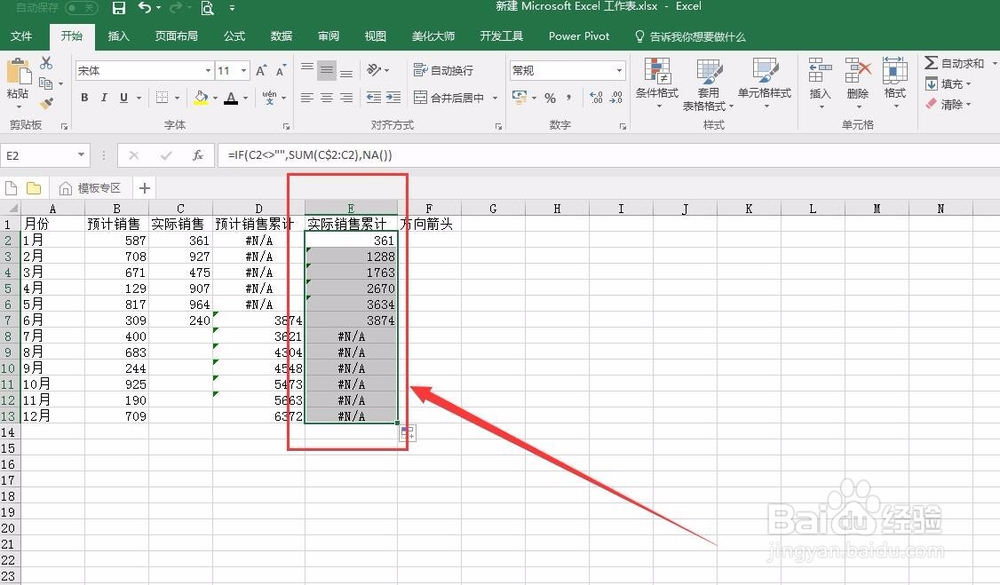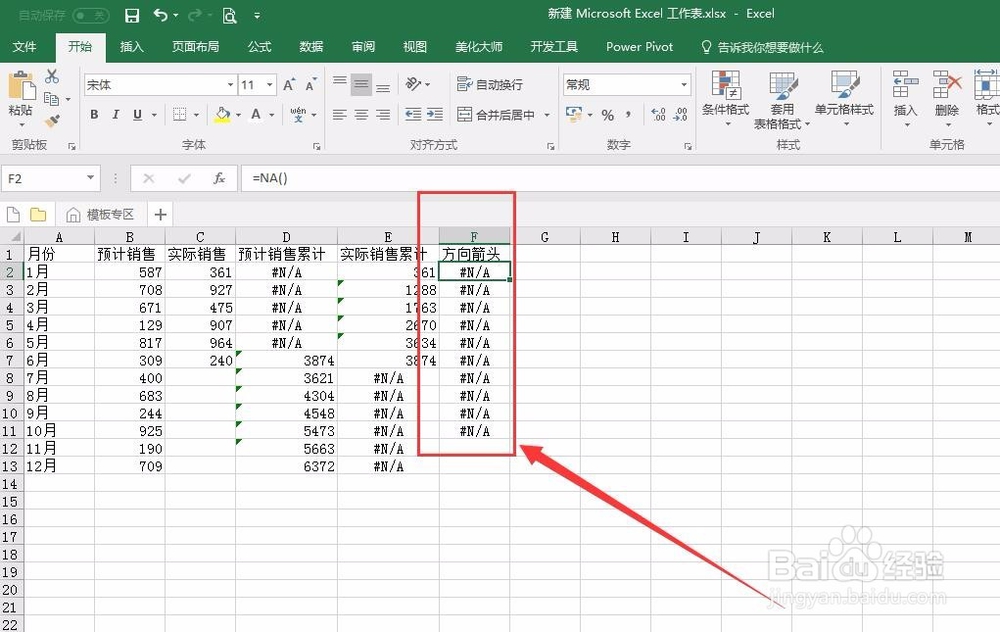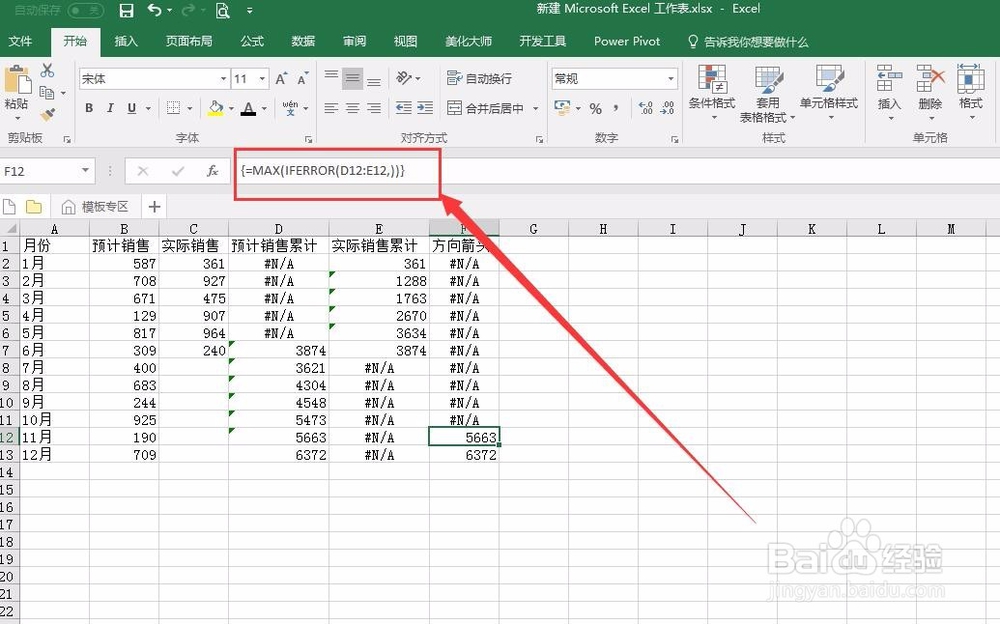滚动式销售额图表制作方法
1、打开个人销售额表格。表格内应该有销售月份、实际销售额、预计销售额这三项数据。
2、首先在预算销售床痤迷茸额累计中D2单元格输入公式并下拉填充=IF(AND(C2<>"",C3=""),SUM(C$2:C2),IF(C2<媪青怍牙>"",NA(),SUM(B$2:B2)))
3、在实际销售额累计中E2直接输入公式“=IF(C2<>"",SUM(C$2:C2),NA())”最后在箭头栏中在前面几个输入“=NA()”,在最后两个中输入公式“=MAX(IFERROR(D12:E12,))”记住按住Ctrl+Shift+Enter组合键,并且下拉即可。
4、最后在方向箭头栏中除去最后的两个单元格内输入=NA()并下拉填充。
5、在最后两个单元格内输入公式=MAX(IFERROR(D12:E12,)),输入完成以后使用Ctrl+Shift+Enter组合键填充,并且下拉。
6、选中后三列数据,在插入中选择折线图。
7、由于“预计售额累计”为预测值,可以用虚线表示。因而对应折线部分,单击鼠标右键选择“设置数据系列格式”设置“线条”为“短划线”类型,设置“方向箭头”图表,类型为“箭头末端类型”。
8、最后删除方向箭头的图例即可。
声明:本网站引用、摘录或转载内容仅供网站访问者交流或参考,不代表本站立场,如存在版权或非法内容,请联系站长删除,联系邮箱:site.kefu@qq.com。
阅读量:68
阅读量:73
阅读量:87
阅读量:37
阅读量:92